Як перенести дані з iPhone на Android

- 3461
- 306
- Leroy Luettgen
Перехід від iPhone до Android, на мою думку, є трохи складнішим, ніж у зворотному напрямку, особливо якщо ви довго використовували різні програми Apple (які не представлені на ігровому ринку, а додатки Google перебувають у App Store). Тим не менш, передача більшості даних, в першу чергу контактів, календаря, фото, відео та музики цілком можлива і здійснюється відносно легко.
У цій інструкції докладно про те, як перенести важливі дані з iPhone на Android при переході з однієї платформи на іншу. Перший метод є універсальним для будь -якого телефону Android, другий специфічний для сучасних смартфонів Samsung Galaxy (але дозволяє переміщувати більше даних та зручніше). Також на сайті є окремий посібник з ручної передачі контактів: як перенести контакти з iPhone на Android.
Передача контактів, календаря та фотографії з iPhone в Android за допомогою Google Drive
Додаток Google Drive (Google Disk) доступний як для Apple, так і для Android, і, серед іншого, він дозволяє легко завантажувати контакти, календар та фотографії в хмару Google, а потім завантажувати їх на інший пристрій.
Ви можете це зробити, використовуючи наступні прості кроки:
- Встановіть Google з магазину додатків на своєму iPhone та введіть обліковий запис Google (той самий, який буде використовуватися на Android. Якщо ви ще не створили цього облікового запису, створіть його на своєму телефоні Android).
- У програмі Google натисніть кнопку меню, а потім - на значок із зображенням шести.

- У налаштуваннях виберіть "Резервне копіювання".
- Увімкніть елементи, які ви хочете скопіювати в Google (а потім на телефон Android).
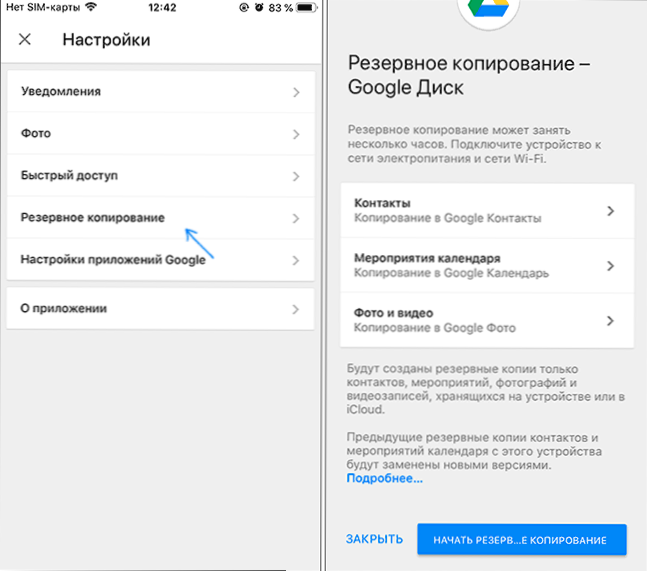
- Нижче натисніть "Почати резервну копію".
Насправді весь процес передачі завершується на цьому: якщо ви переходите під пристрій Android під тим же обліковим записом, в якому було виконано резервне копіювання, всі дані автоматично будуть синхронізовані та доступні для використання. Якщо ви також хочете передати куплену музику, про це - в останньому розділі інструкцій.
Використання Samsung Smart Switch для передачі даних з iPhone
На смартфонах Android Samsung Galaxy існує додаткова можливість передати дані зі свого старого телефону, в тому числі з iPhone, що дозволяє отримати доступ до значно більшої кількості важливих даних, включаючи ті, які важко перенести (наприклад, примітки iPhone).
Кроки при перенесенні (випробувані на Samsung Galaxy Note 9, повинні працювати аналогічно на всіх сучасних смартфонах від Samsung) будуть такими:
- Перейдіть до налаштувань - хмара та рахунки.
- Відкрийте елемент Smart Switch.
- Виберіть, як ви передасте дані - від Wi -fi (з облікового запису ICLOD, де має бути резервна копія iPhone, див. Як створити резервну копію iPhone) або за допомогою USB -кабелю безпосередньо з iPhone (у цьому випадку швидкість буде вищою, і буде доступна більше передачі даних).
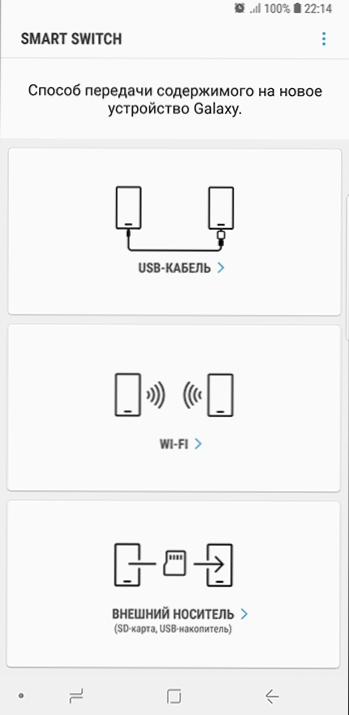
- Натисніть "Отримати", а потім виберіть "iPhone/iPad".
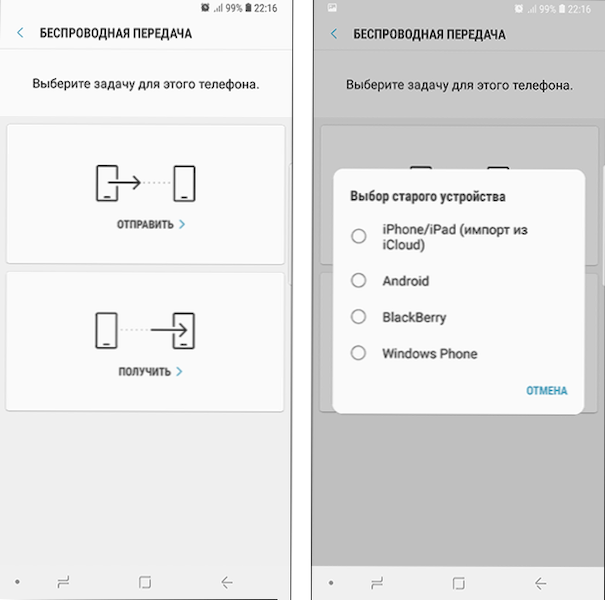
- Під час переведення з iClud, Wi-Fi потрібно буде ввести для введення вашого облікового запису iCloud (а також, можливо, код, який відображатиметься на iPhone для двофакторної автентифікації).
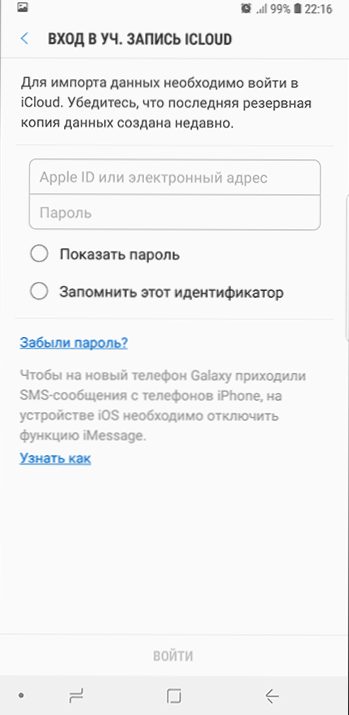
- Під час передачі даних на USB -кабель підключіть їх, як показано на малюнку: У моєму випадку примітка 9 підключена до USB -C - USB -адаптера, в ньому - Блискавковий кабель з iPhone. Після з'єднання, після з'єднання, вам потрібно буде підтвердити довіру до пристрою.
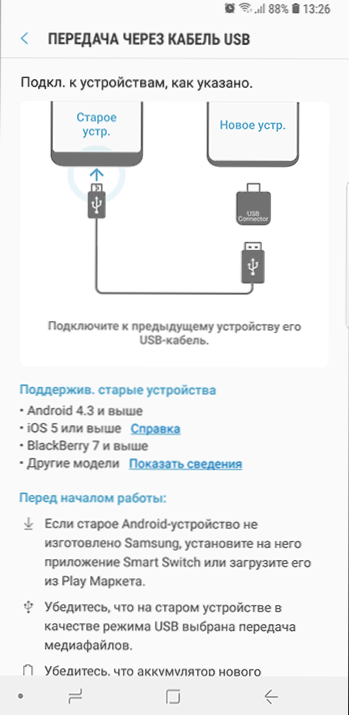
- Виберіть, які дані потрібно завантажити з iPhone в Samsung Galaxy. У випадку використання кабелю, контактів, повідомлень, календаря, примітки, закладок та налаштувань/листів електронної пошти, збережених тривог, параметрів Wi-Fi, шпалер, музики, фотографій, відео та інших документів доступні. А також, якщо Android вже ввів обліковий запис Google - програми, доступні як для iPhone, так і для Android. Натисніть кнопку "пропустити".
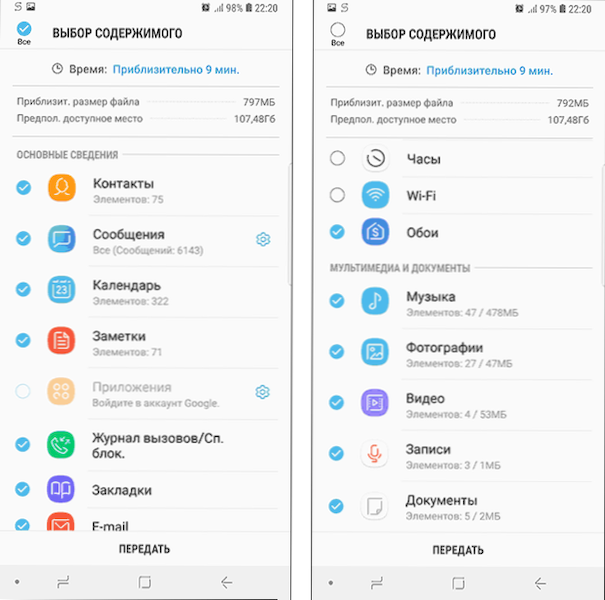
- Зачекайте кінця передачі даних з iPhone на телефон Android.
Як бачите, використовуючи цей метод, ви можете дуже швидко перенести майже будь -які ваші дані та файли з iPhone на пристрій Android.
додаткова інформація
Якщо на iPhone ви використовували підписку Apple, передайте її на кабель або якось, можливо, ви не повинні: Apple Music - це єдиний додаток Apple, який також доступний для Android (ви можете завантажити на Play Market), і ваша підписка на нього буде активним, а також доступ до всіх раніше придбаних альбомів чи композицій.
Крім того, якщо ви використовуєте "універсальні" хмарні сховища, доступні як для iPhone, так і для Android (OneDrive, Dropbox, Yandex Disc), то доступ до даних як фотографій, відео та деяких інших з нового телефону не буде проблемою.

